Imprimir PDF no Windows
O UPDF para Windows facilita a impressão de PDFs com uma variedade de configurações de impressão personalizáveis. Neste guia, mostraremos como imprimir PDFs e definir essas configurações.
Para imprimir um documento PDF com o UPDF para Windows, siga as instruções abaixo:
Windows • macOS • iOS • Android Seguro 100%
- Basta navegar até o ícone Imprimir no canto superior direito da tela depois de importar seu PDF para a ferramenta.
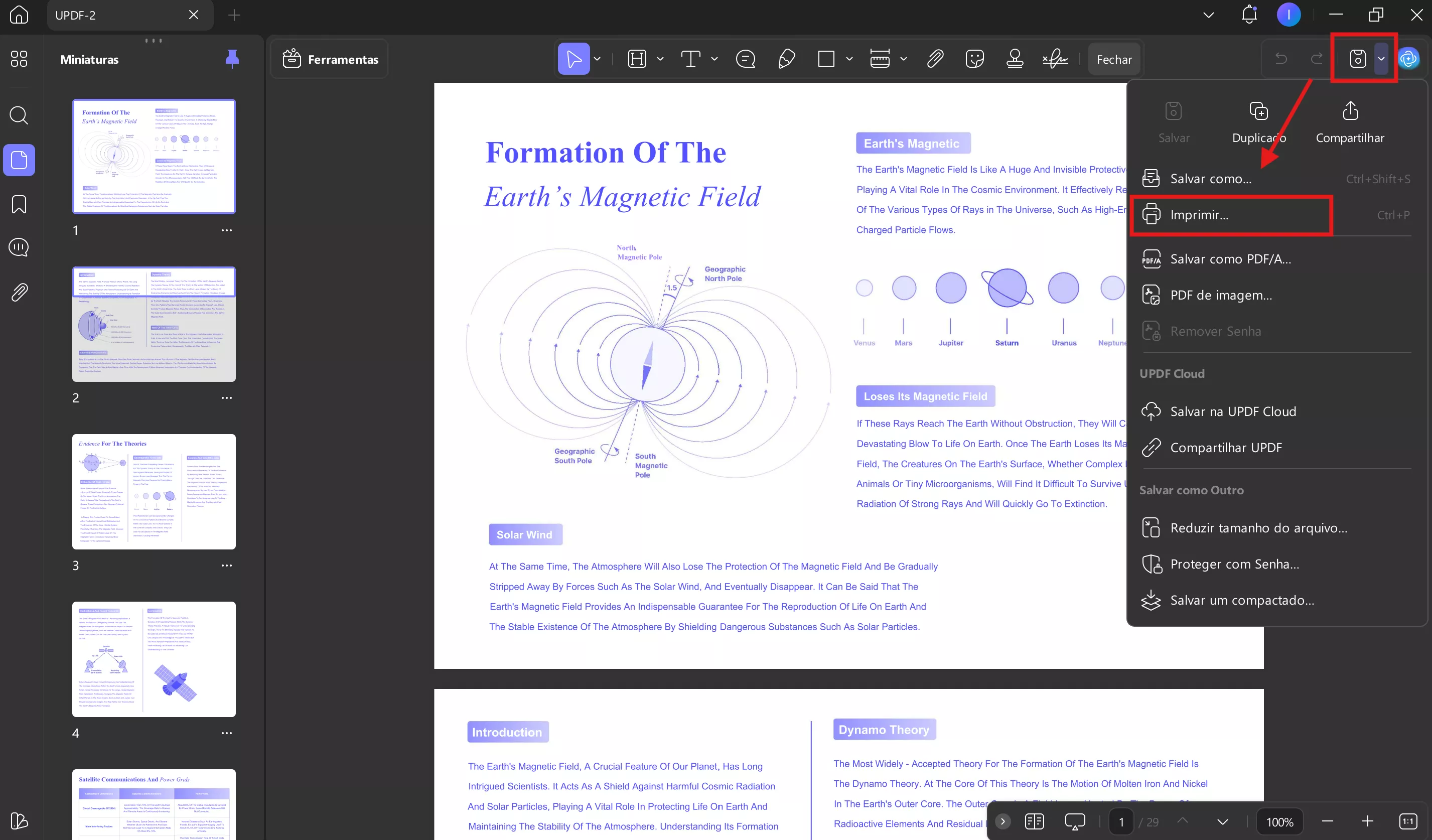
- Na janela pop-up, defina as propriedades de impressão, incluindo a impressora, Imprimir com ou sem comentários, Tamanho do papel, Orientação, Cópias, Intervalo de páginas,, etc.
- Após selecionar as propriedades, clique no botão Imprimir.
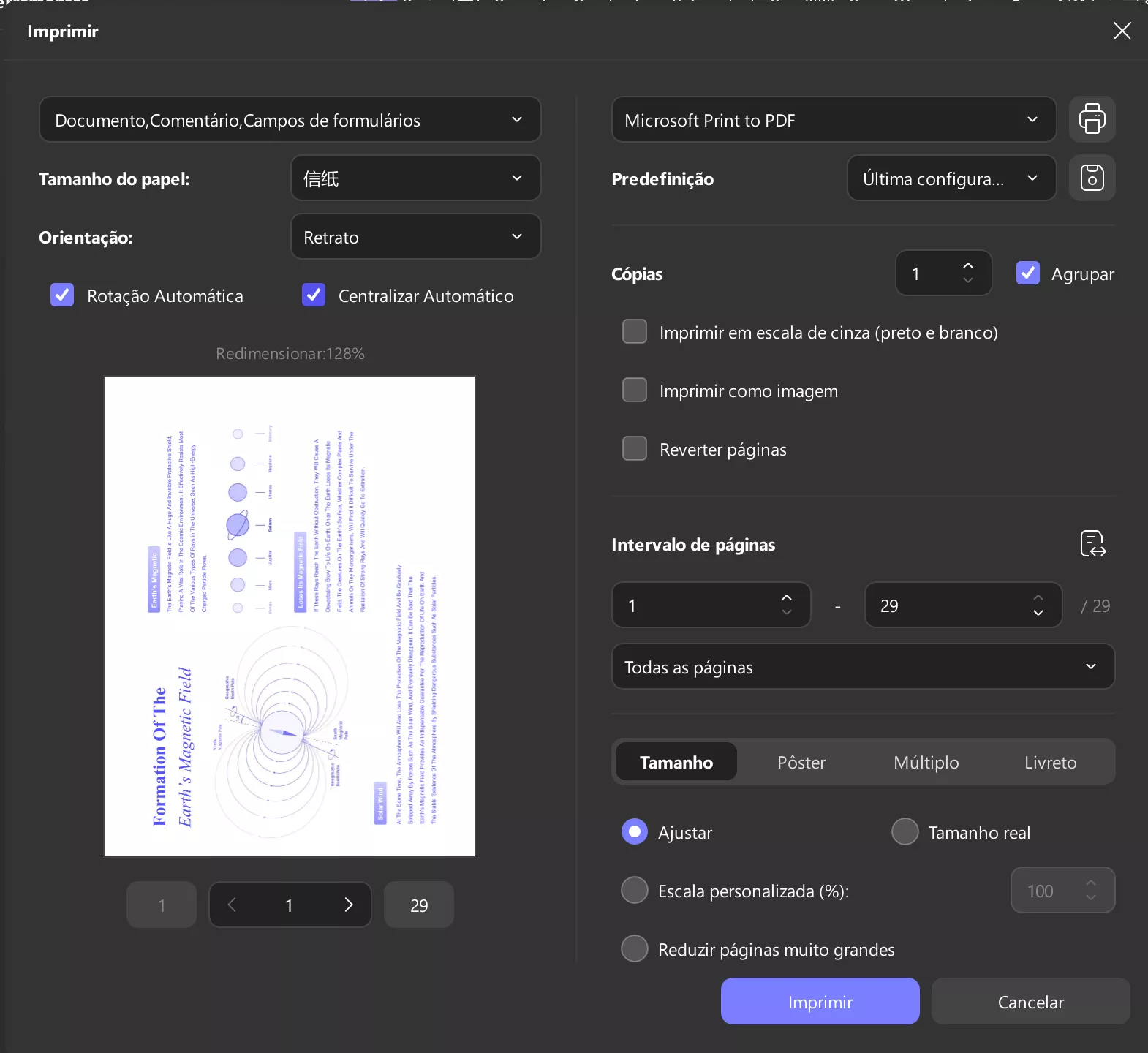
Configurações de impressão
Você encontrará as seguintes opções ao imprimir um documento PDF:
Documento, Comentário, Campos de Formulário: Este recurso permite que você escolha imprimir com ou sem comentários / campos de formulário apresentados no seu documento.
Tamanho do papel: O tamanho da página permite que você escolha o melhor tamanho de página possível de acordo com o seu papel. Os tamanhos de página incluem "Tabloid", "Statement", "A3", "A4" e outros.
Orientação: A opção de orientação nas configurações de impressão permite alterar a orientação da página, ou seja, Retrato e Paisagem . Além disso, também oferece a opção de rotação automática e Centralizar automática o PDF.
Predefinição: Oferece apenas a opção de escolher as últimas configurações a serem utilizadas.
Cópias: A opção Cópias nas Configurações de Impressão determina o número de cópias que você deseja imprimir do seu documento. Além disso, você pode marcar as caixas para a opção, incluindo:
- Imprimir em escala de cinza (preto e branco)
- Imprimir como imagem
- Reverter Páginas
Intervalo de Páginas: Esta configuração permite escolher quantas páginas deseja imprimir. Aqui, você pode selecionar as páginas manualmente ou acessando o menu de intervalo de páginas, que inclui opções como Todas as Páginas, Páginas Pares e Páginas Ímpares.
Ajustar/Tamanho Real/Escala Personalizada: Você também pode definir a escala de impressão entre Ajustar, Tamanho Real, Escala Personalizada, Reduzir páginas muito grandes e Escolher origem do papel por tamanho da página do PDF. A opção Ajustar é um dos recursos de dimensionamento de página que redimensiona o documento automaticamente de acordo com as margens da página.
Pôster: Ao escolher esta opção, você poderá ajustar as configurações de acordo com a captura de tela mostrada abaixo.
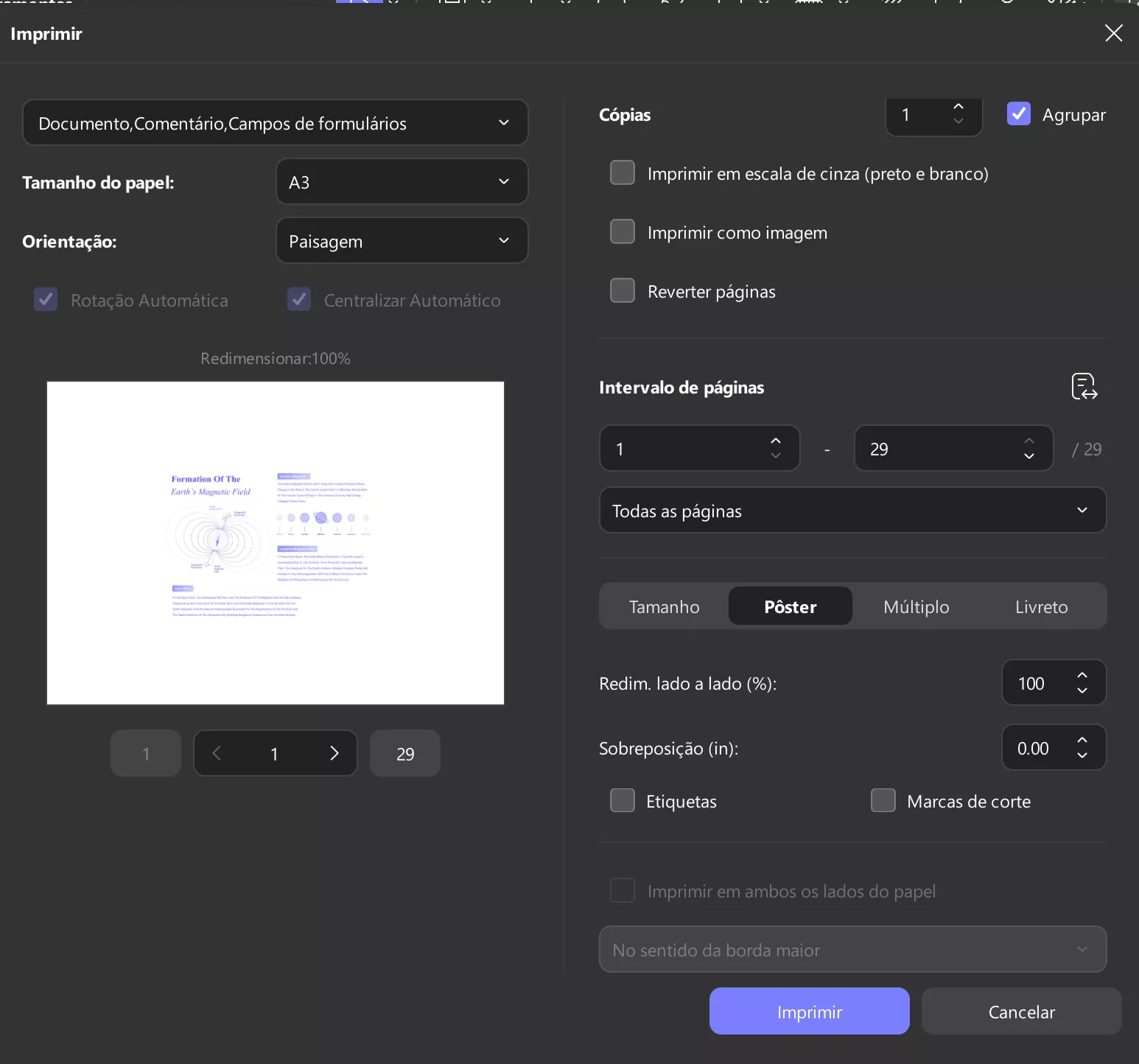
Múltiplo: Se você quiser imprimir várias páginas por folha, precisará definir as configurações de impressão referentes à imagem fornecida:
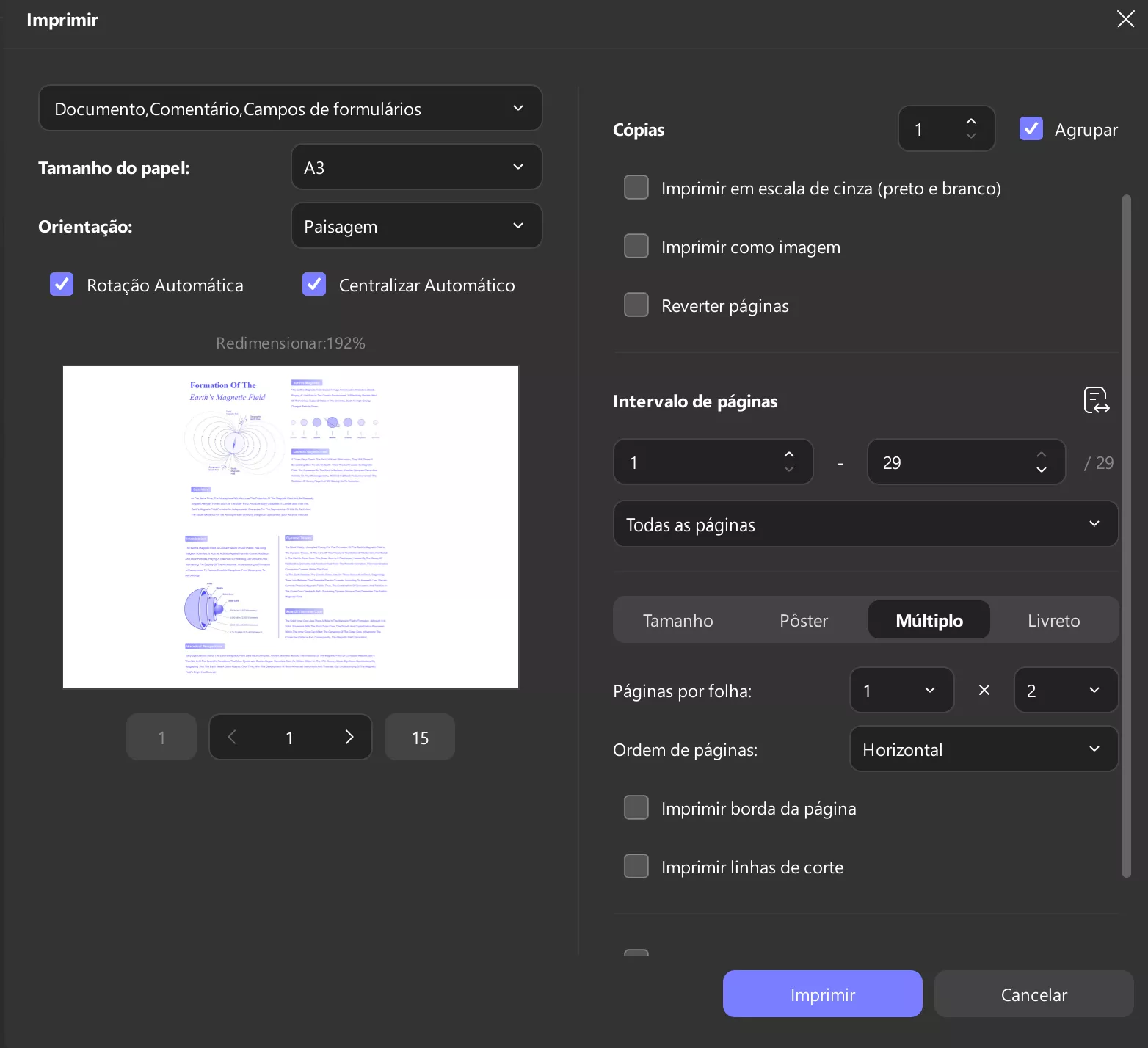
Livreto: Para impressão de livreto, você pode definir a ordem das páginas, as folhas e a encadernação antes de pressionar o botão de impressão.
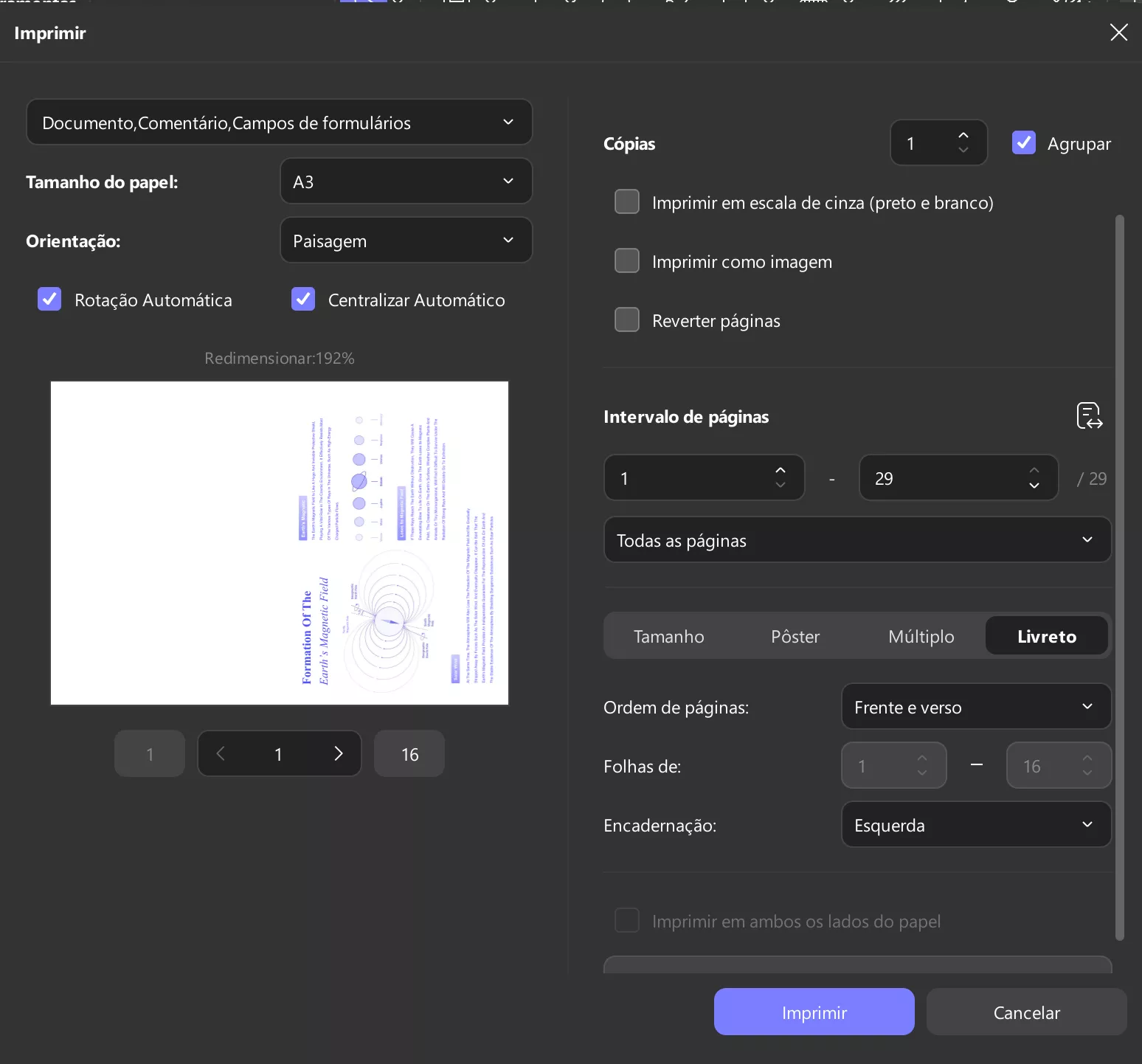
Imprimir em ambos os lados do papel: Ao ativar esse recurso, você pode fazer com que seus arquivos PDF sejam impressos em frente e verso, o que significa que há conteúdo coerente em ambos os lados de uma folha de papel.
 UPDF
UPDF
 UPDF para Windows
UPDF para Windows UPDF para Mac
UPDF para Mac UPDF para iPhone/iPad
UPDF para iPhone/iPad UPDF para Android
UPDF para Android UPDF AI Online
UPDF AI Online UPDF Sign
UPDF Sign Editar PDF
Editar PDF Anotar PDF
Anotar PDF Criar PDF
Criar PDF Formulário PDF
Formulário PDF Editar links
Editar links Converter PDF
Converter PDF OCR
OCR PDF para Word
PDF para Word PDF para Imagem
PDF para Imagem PDF para Excel
PDF para Excel Organizar PDF
Organizar PDF Mesclar PDF
Mesclar PDF Dividir PDF
Dividir PDF Cortar PDF
Cortar PDF Girar PDF
Girar PDF Proteger PDF
Proteger PDF Assinar PDF
Assinar PDF Redigir PDF
Redigir PDF Sanitizar PDF
Sanitizar PDF Remover Segurança
Remover Segurança Ler PDF
Ler PDF Nuvem UPDF
Nuvem UPDF Comprimir PDF
Comprimir PDF Imprimir PDF
Imprimir PDF Processamento em Lote
Processamento em Lote Sobre o UPDF AI
Sobre o UPDF AI Soluções UPDF AI
Soluções UPDF AI Guia do Usuário de IA
Guia do Usuário de IA Perguntas Frequentes
Perguntas Frequentes Resumir PDF
Resumir PDF Traduzir PDF
Traduzir PDF Converse com o PDF
Converse com o PDF Converse com IA
Converse com IA Converse com a imagem
Converse com a imagem PDF para Mapa Mental
PDF para Mapa Mental Explicar PDF
Explicar PDF Pesquisa Acadêmica
Pesquisa Acadêmica Pesquisa de Artigos
Pesquisa de Artigos Revisor de IA
Revisor de IA Escritor de IA
Escritor de IA  Assistente de Tarefas com IA
Assistente de Tarefas com IA Gerador de Questionários com IA
Gerador de Questionários com IA Resolutor de Matemática com IA
Resolutor de Matemática com IA PDF para Word
PDF para Word PDF para Excel
PDF para Excel PDF para PowerPoint
PDF para PowerPoint Guia do Usuário
Guia do Usuário Truques do UPDF
Truques do UPDF Perguntas Frequentes
Perguntas Frequentes Avaliações do UPDF
Avaliações do UPDF Centro de Download
Centro de Download Blog
Blog Sala de Imprensa
Sala de Imprensa Especificações Técnicas
Especificações Técnicas Atualizações
Atualizações UPDF vs. Adobe Acrobat
UPDF vs. Adobe Acrobat UPDF vs. Foxit
UPDF vs. Foxit UPDF vs. PDF Expert
UPDF vs. PDF Expert